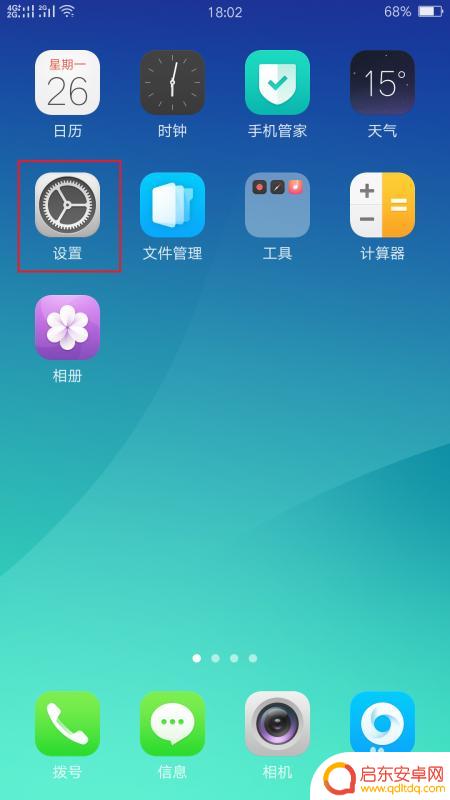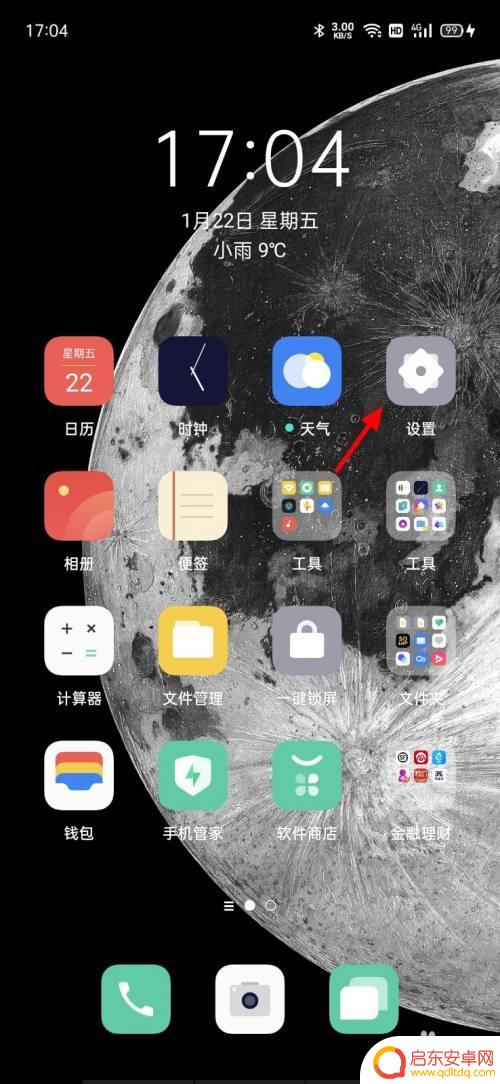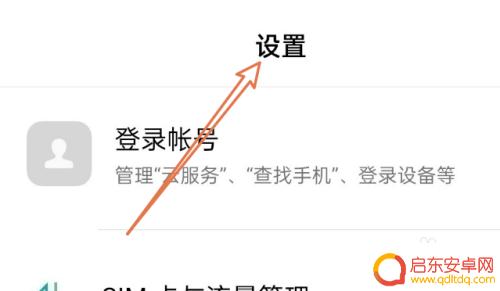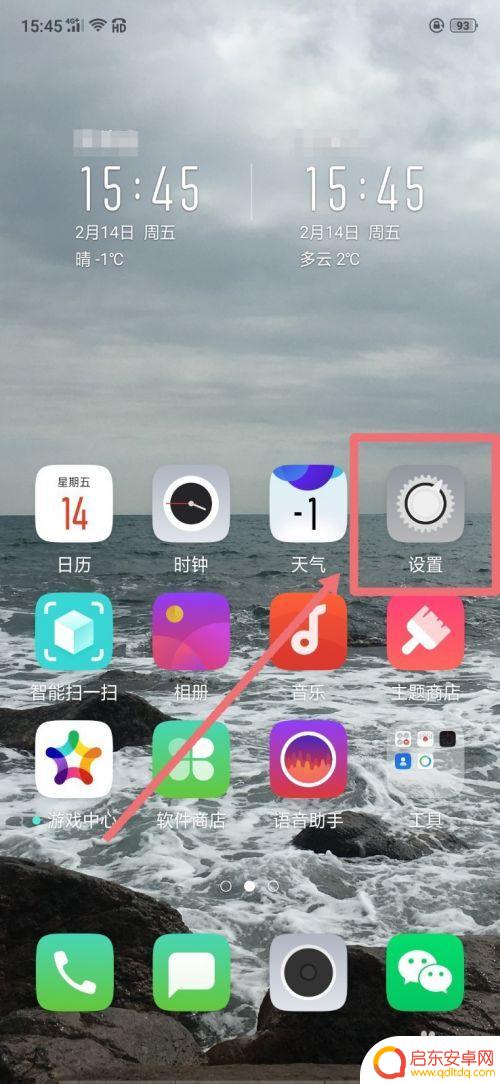oppo手机怎么设置消息显示内容 OPPO手机锁屏显示通知内容设置方法
OPPO手机作为一款广受欢迎的智能手机品牌,拥有许多实用的功能,其中设置消息显示内容和锁屏显示通知内容是用户常常关注的问题。想要在OPPO手机上设置消息显示内容,只需要进入设置界面,找到通知管理选项,然后选择想要显示的应用程序,进行个性化的设置即可。而设置锁屏显示通知内容也非常简单,只需在设置中找到锁屏与密码选项,然后进入通知管理,选择需要显示的应用程序即可。通过这些简单的步骤,用户可以轻松地定制自己的手机显示内容,提升使用体验。
OPPO手机锁屏显示通知内容设置方法
操作方法:
1.在手机桌面找到设置项,点击【设置】;
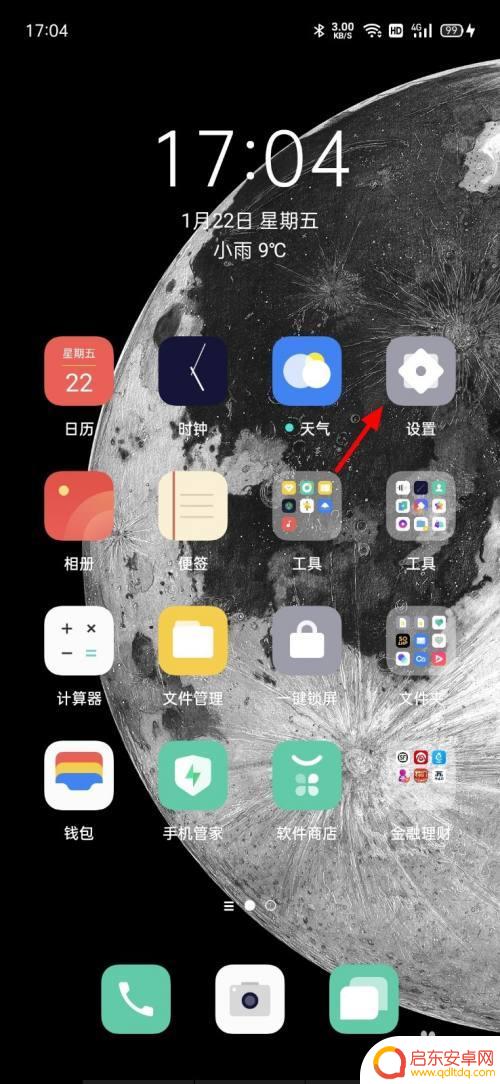
2.进入设置界面,首先我们需要点击【通知与状态栏】;
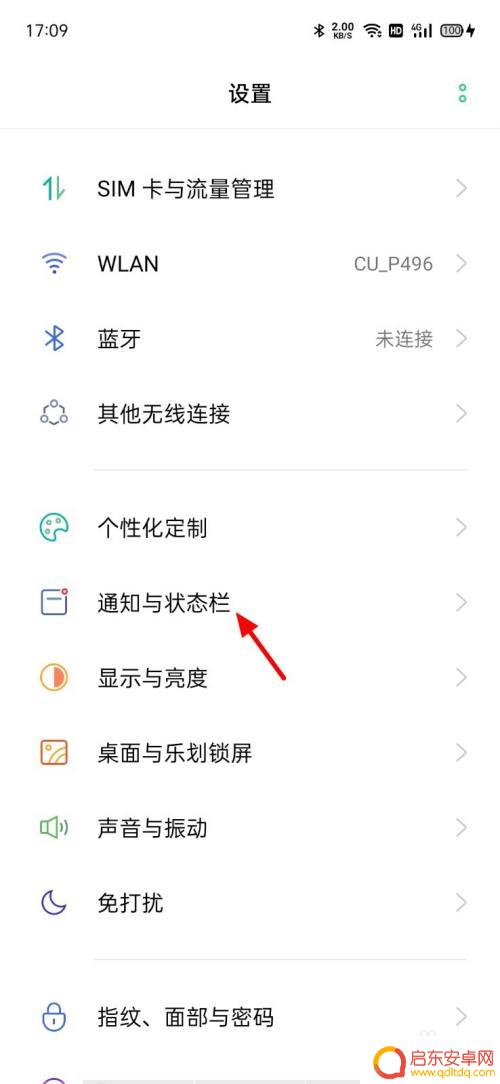
3.进入通知与状态栏界面,直接点击进入【通知管理】;
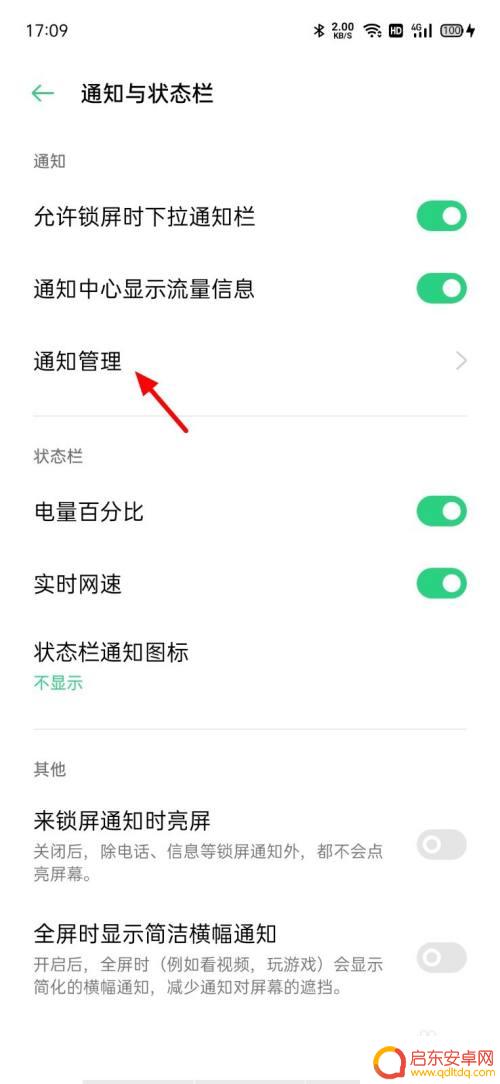
4.进入通知管理界面,我们需要点击进入【锁屏通知】;
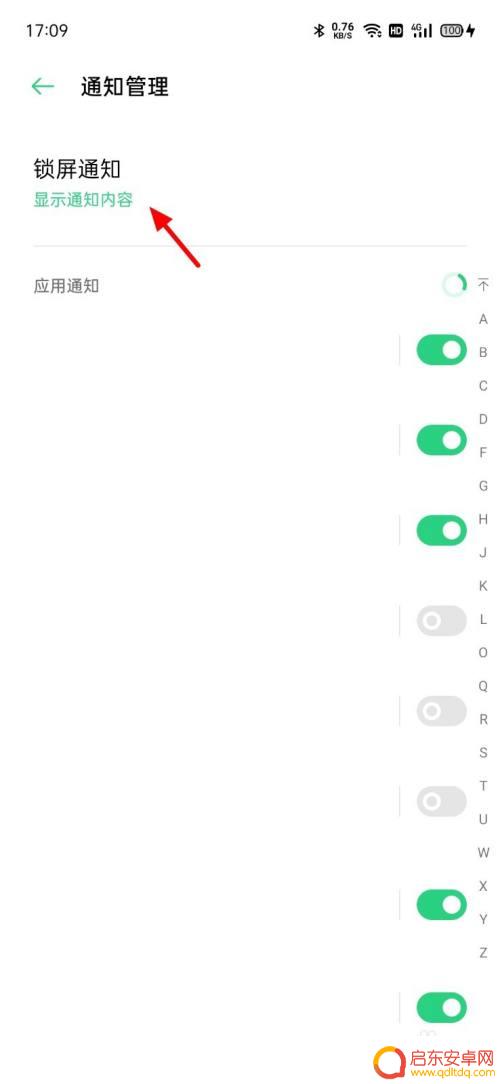
5.进入锁屏通知界面,根据需要。我们点击【显示通知但隐藏内容】;
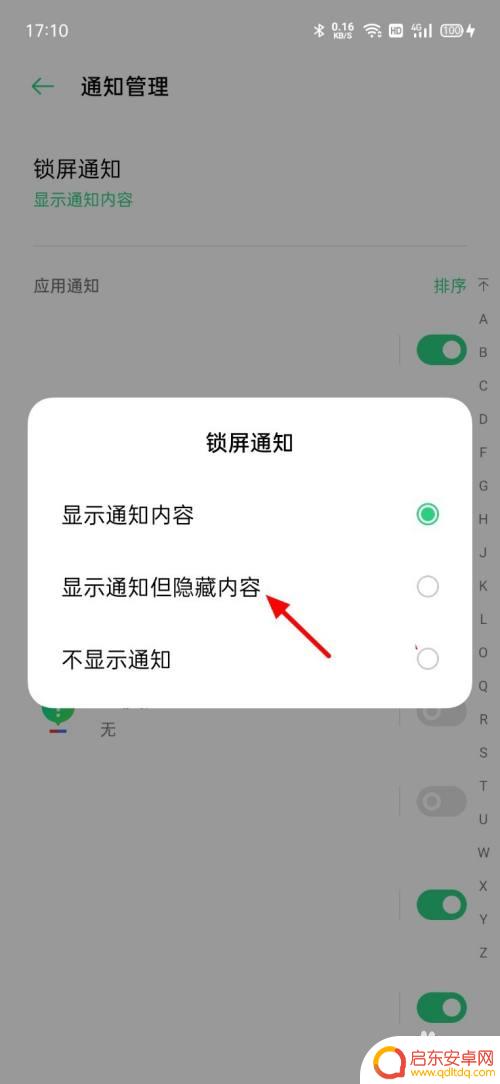
6.设置成功,这样以后锁屏就不显示通知内容了。
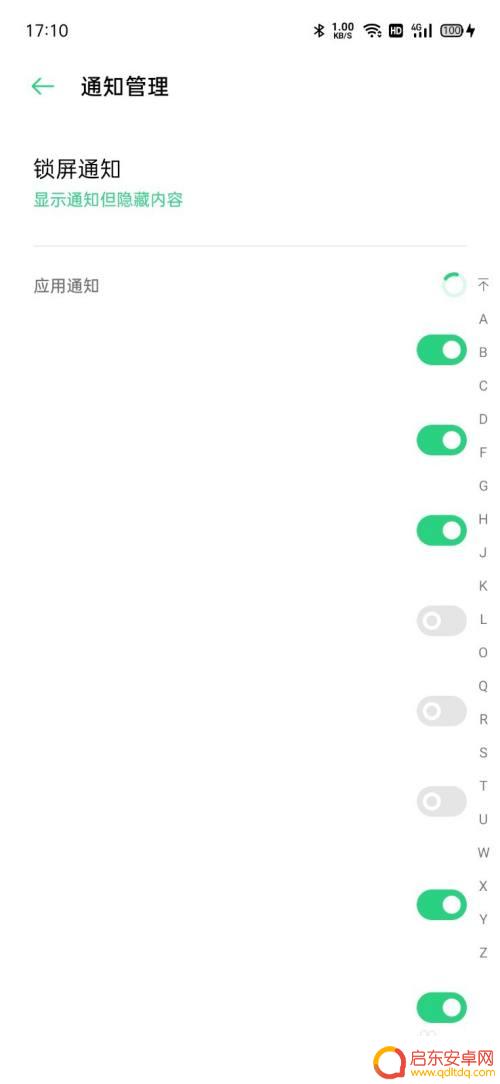
以上就是关于oppo手机怎么设置消息显示内容的全部内容,有出现相同情况的用户就可以按照小编的方法了来解决了。
相关教程
-
手机锁屏设置不显示微信(手机锁屏设置不显示微信内容)
本篇文章给大家谈谈手机锁屏设置不显示微信,以及手机锁屏设置不显示微信内容的知识点,希望对各位有所帮助,不要忘了收藏本站喔。1微信怎么设置锁屏不显示消息内容微信设置锁屏不显示消息内...
-
信息在手机屏幕顶部显示怎么设置 oppo手机如何在顶部显示信息内容
当我们使用手机时,经常会遇到需要查看一些重要的信息,比如通知、时间等,而对于Oppo手机用户来说,如何设置在屏幕顶部显示这些信息内容就成为了一个常见的问题。在Oppo手机上,用...
-
vivo锁屏微信消息不显示内容怎么设置 vivo手机如何设置消息详情不显示在锁屏上
在日常使用手机时,我们可能会遇到一些隐私保护问题,比如锁屏时微信消息的内容显示在屏幕上可能会让我们感到尴尬,针对vivo手机用户,如何设置消息详情不显示在锁屏上成为了一个备受关...
-
oppo手机锁屏不用时就不提醒来信息怎么设置 在锁屏状态下如何关闭OPPO手机的通知内容显示
在现代社会,手机已经成为人们生活中不可或缺的一部分,而OPPO手机作为智能手机的代表之一,受到了许多用户的喜爱。有时候我们可能并不...
-
oppo手机怎么显示消息图标 oppo手机如何设置显示通知图标
OPPO手机作为一款备受欢迎的智能手机品牌,其操作系统设计了许多人性化的功能,其中之一就是消息图标的显示设置,在使用OPPO手机时,我们经常会收到来自各种应用程序的通知消息,这...
-
oppo时间显示格式怎么设置 oppo手机锁屏时间格式设置方法
如何在OPPO手机上设置锁屏时间显示格式?在我们日常生活中,手机已经成为了我们不可或缺的工具之一,而OPPO手机作为一款备受欢迎的智能手机品牌,其...
-
手机access怎么使用 手机怎么使用access
随着科技的不断发展,手机已经成为我们日常生活中必不可少的一部分,而手机access作为一种便捷的工具,更是受到了越来越多人的青睐。手机access怎么使用呢?如何让我们的手机更...
-
手机如何接上蓝牙耳机 蓝牙耳机与手机配对步骤
随着技术的不断升级,蓝牙耳机已经成为了我们生活中不可或缺的配件之一,对于初次使用蓝牙耳机的人来说,如何将蓝牙耳机与手机配对成了一个让人头疼的问题。事实上只要按照简单的步骤进行操...
-
华为手机小灯泡怎么关闭 华为手机桌面滑动时的灯泡怎么关掉
华为手机的小灯泡功能是一项非常实用的功能,它可以在我们使用手机时提供方便,在一些场景下,比如我们在晚上使用手机时,小灯泡可能会对我们的视觉造成一定的干扰。如何关闭华为手机的小灯...
-
苹果手机微信按住怎么设置 苹果手机微信语音话没说完就发出怎么办
在使用苹果手机微信时,有时候我们可能会遇到一些问题,比如在语音聊天时话没说完就不小心发出去了,这时候该怎么办呢?苹果手机微信提供了很方便的设置功能,可以帮助我们解决这个问题,下...